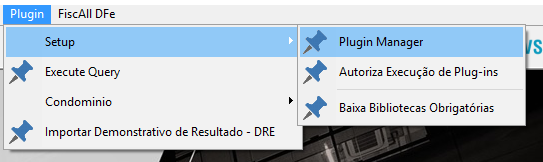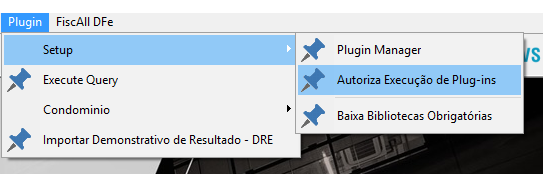CONTEÚDO
- Visão Geral
- Baixa Bibliotecas Obrigatórias
- Plugin Manager
Autorização de execução de plug-ins.
01. VISÃO GERAL
Como Realizar a instalação e atualização do Plug-in no modulo GLOBAL CM.
02. BAIXA BIBLIOTECAS OBRIGATÓRIAS
- Acesse o módulo GlobalCM.
Passo | Ação | Descrição |
1 | Clique na opção de menu "Plugin" | O sistema exibirá o menu com as opções "Setup", "Execute Query". |
2 | Clique na opção de submenu "Setup" | O sistema exibirá o submenu com as opções "Plugin Manager”, "Autoriza Execução de Plug-ins" e "Baixa Bibliotecas Obrigatórias". |
3 | Clique na opção de submenu "Baixa Bibliotecas Obrigatórias" | O sistema exibirá as notificações referentes a instalação. |
- Logo em seguida o sistema apresentará duas mensagens, basta clicar em SIM.
Iniciando o Download.
- A tela de download será apresentada na tela:
- Quando o download terminar, surgirá a mensagem abaixo. Clique no botão OK, feche o GlobalCM e o execute o modulo novamente.
03. PLUGIN MANAGER
Passo | Ação | Descrição |
1 | Clique na opção de menu "Plugin" | O sistema exibirá o menu com as opções "Setup", "Execute Query". |
2 | Clique na opção de submenu "Setup" | O sistema exibirá o submenu com as opções "Plugin Manager”, "Autoriza Execução de Plug-ins" e "Baixa Bibliotecas Obrigatórias". |
3 | Clique na opção de submenu "Plugin Manager" | O sistema exibirá a tela "Plugin Manager II". |
- Filtre o Módulo.
- Se o Plugin que queira instalar estiver disponível, clique sobre ele e depois no botão Instalar ou Atualizar ( Caso queira atualizar o Plug-in).
04. AUTORIZAÇÃO DE EXECUÇÃO DE PLUG-INS.
Passo | Ação | Descrição |
1 | Clique na opção de menu "Plugin" | O sistema exibirá o menu com as opções "Setup", "Execute Query". |
2 | Clique na opção de submenu "Setup" | O sistema exibirá o submenu com as opções "Plugin Manager”, "Autoriza Execução de Plug-ins" e "Baixa Bibliotecas Obrigatórias". |
3 | Clique na opção de submenu "Autoriza Execução de Plug-ins" | O sistema exibirá a tela "Autorização de Acesso/Execução de Plug-ins". |
- O usuário pode pesquisar na árvore e marcar a opção específica ou clicar com o botão direito e escolher a opção Marcar Todas.
- Deve ser marcada a empresa e os usuários que poderão executar o Plugin, depois de selecionado o usuário clique em ADICIONAR.
O sistema apresentará a mensagem de operação concluída, basta clicar em OK.
- Ao final será exibida a tela abaixo, clique no botão SAIR.